1、打开Excel,将Excel另存为.xlsm(启用宏的文档)格式,如图所示。

2、生成.xlsm格式的Excel后,在键盘上按Alt+F11,弹出外狒芙梨VBA代码编辑器,在当前Excel的文件目录下点击鼠标左键,弹出选择框,选择插入,选取点击模块。如图所示。

3、生成模块后,输入代码,同时在Excel的B列输入收件人地址,邮件主题,邮件内容,邮件附件内容等
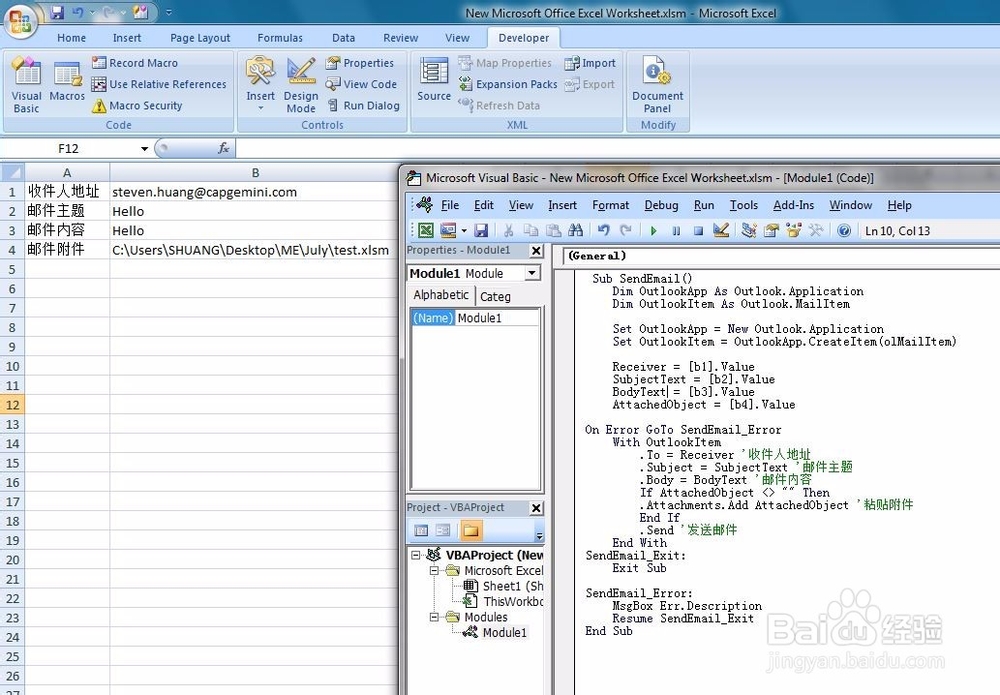

4、代码和内容都设定好了,还需添加引用,打开编辑器的工具-引用,选择Outlook插件即可,如图所示
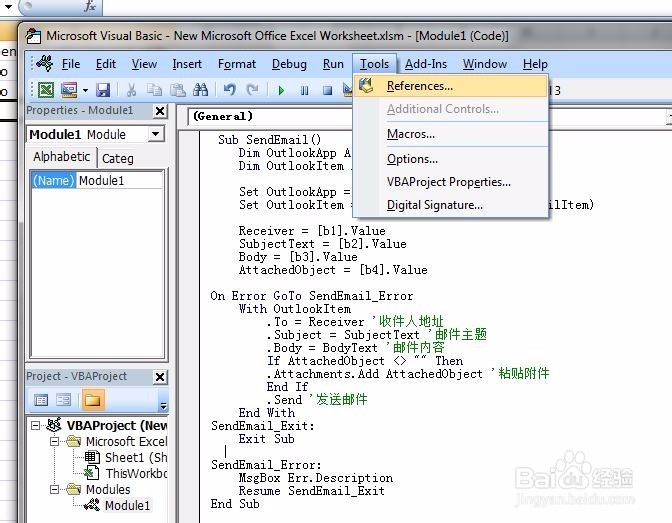

5、点击确认后,点击编辑器的运行按钮(或者直接按键盘上的F5),即可实现自动发送邮件

